Зазвичай, коли ви копіюєте файл за допомогою rsync, він не відображає жодної смуги виконання або міри швидкості або розміру переданих даних. Під час передачі великих файлів іноді може знадобитися переглянути прогрес передачі та розмір переданих даних.
У цій короткій підказці ми покажемо, як виміряти та показати прогрес rsync під час копіювання файлів у Linux. Ми також покажемо вам, як переглянути статистику передачі файлів.
Це синтаксис основної команди rsync:
Параметри $ rsync ДЕСТИНАЦІЯ ДЖЕРЕЛАНаприклад, щоб скопіювати каталог із назвою sample та його вміст до каталогу Downloads, команда буде такою:
$ rsync -av зразок / Завантаження /Де a параметр використовується для рекурсивної синхронізації та v використовується для детального виводу.
Це результат вищезазначеної команди rsync, який показує детальний результат процесу передачі файлів. Однак, як бачите, він не відображає жодного прогресу або статистики передачі файлів.
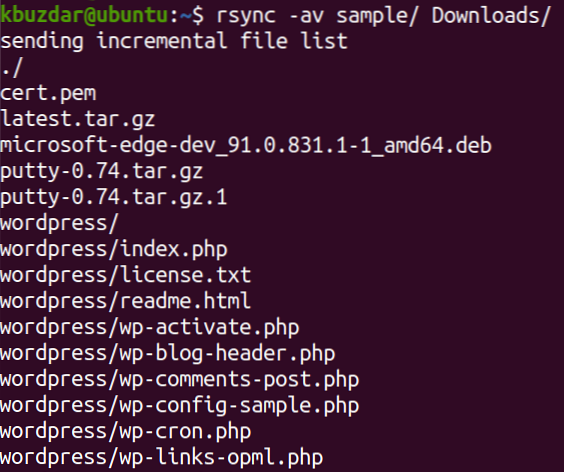
Показати хід копіювання Rsync
Для того, щоб показати хід процесу копіювання Rsync, використовуйте вбудований параметр rsync.
Ось синтаксис команди:
$ rsync --progress ВИЗНАЧЕННЯ ДЖЕРЕЛАНаприклад, для перегляду прогресу під час копіювання каталогу з іменем зразка та його вмісту в каталог Завантажень команда буде такою:
$ rsync -av - зразок прогресу / Завантаження /Де -progress використовується для відображення індикатора прогресу переказів, a можливість рекурсивної синхронізації та v для відображення детального виводу.
Це результат вищезазначеної команди rsync, який показує хід копіювання кожного файлу в інше місце. В кінці передачі файлу ви побачите підсумковий рядок, що відображає відправлені / отримані байти, швидкість передачі, загальний розмір і швидкість передачі.
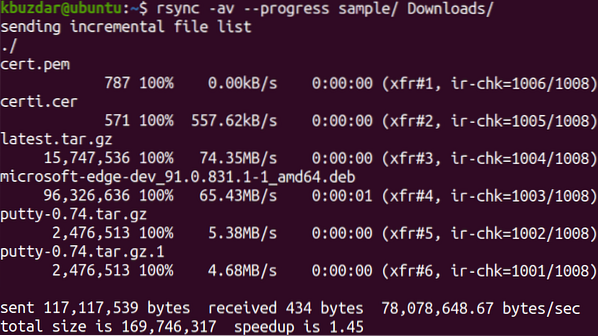
У наведеному вище результаті ви можете побачити середній коефіцієнт трансферу - 78 078 648.67 байт / с, загальний розмір файлу становить 169 746 317 байт, і це зайняло 1.45 секунд, щоб завершити передачу.
Показати статистику копіювання Rsync
Існує ще одна опція - зазначає, що ще трохи статистичних даних про передачу файлів, таких як Кількість файлів та Кількість переданих файлів, загальний розмір файлу та загальний розмір переданого файлу тощо. Щоб включити ці статистичні дані у свій результат разом із перебігом передачі файлів, ви можете використовувати параметр -stats із rsync наступним чином:
$ rsync -progress -stats ПІДПРИЄМСТВО ДЖЕРЕЛАНаприклад, для перегляду прогресу та статистики під час копіювання каталогу з іменем зразка та його вмісту в каталог Завантаження команда буде такою:
$ rsync -av --progress --stats зразок / Завантаження /Де -progress використовується для відображення індикатора прогресу переказів, -стати для відображення статистики, a можливість рекурсивної синхронізації та v для відображення детального виводу.
Це результат вищевказаної команди rsync, який показує хід копіювання кожного файлу в інше місце. В кінці передачі файлу ви побачите статистику передачі файлів та зведений рядок, що відображає байти, що надсилають / отримують, швидкість передачі, загальний розмір та швидкість передачі.
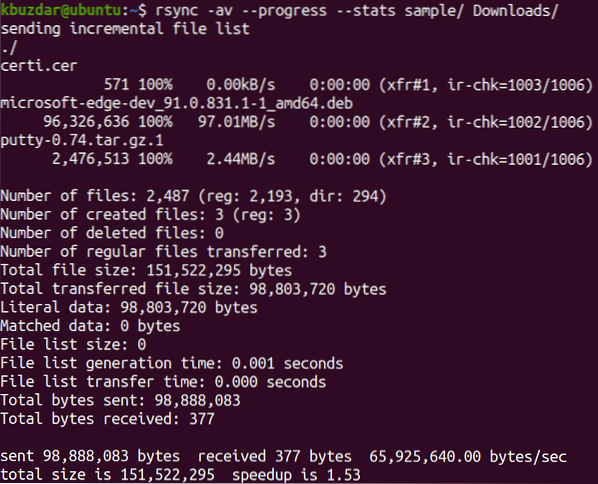
У цій публікації ви дізналися, як виміряти та показати хід копіювання файлів rsync від джерела до місця призначення. Параметр -progress показує хід передачі, тоді як параметри -stats показують статистику передачі файлів. Ці опції дають нудному користувачеві щось переглядати під час передачі великих файлів.
 Phenquestions
Phenquestions


